vmware下ubuntu(linux)与主机文件共享设置
1、在电脑主机里插上U盘

2、打开桌面vmware虚拟机
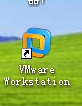
3、打开虚拟机中的:编辑虚拟机设置

4、点击选中:硬盘(磁盘选项)

5、在选择:添加
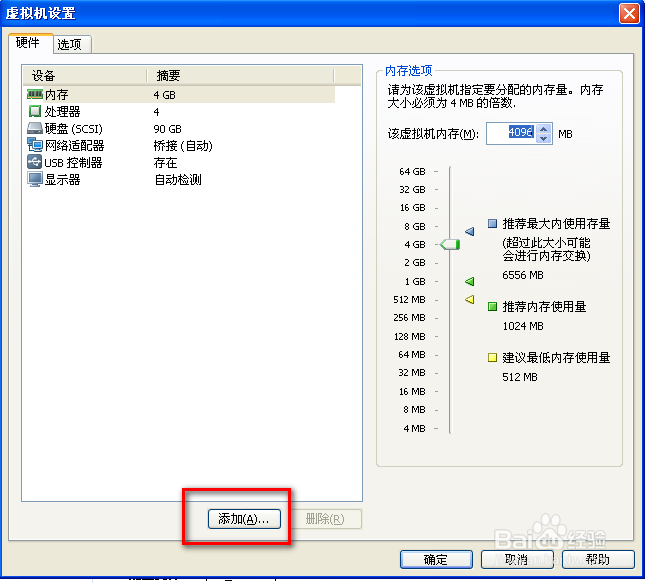
6、跳出的:添加硬件向导

7、添加硬件向导选择:继续

8、选择:使用物理磁盘(仅供高级用户使用)点选:继续

9、点击:设备 下 选择箭头 -----》选择 :physicalDrive1
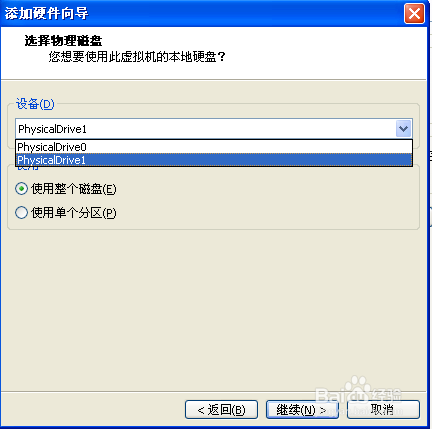
10、选择后点:继续
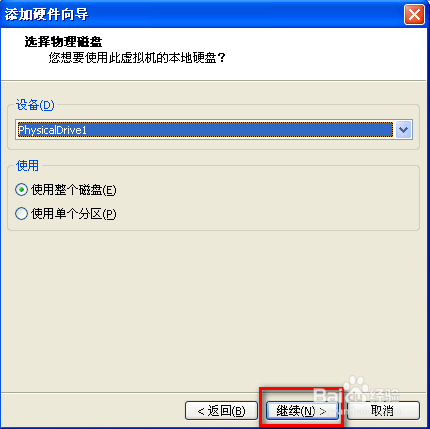
11、选择:完成
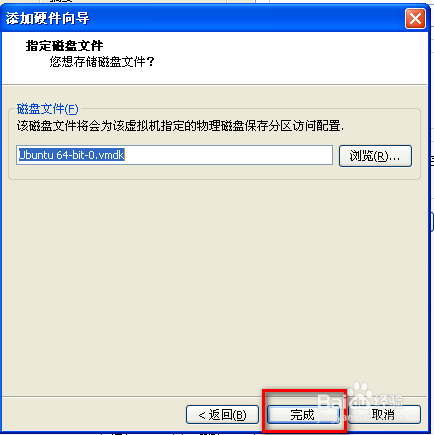
12、回到 编辑虚拟机设置 再选择:确定

13、成功后打开vmware下的linux(uubuntu) :我的U盘显示 硬盘图标C

声明:本网站引用、摘录或转载内容仅供网站访问者交流或参考,不代表本站立场,如存在版权或非法内容,请联系站长删除,联系邮箱:site.kefu@qq.com。
阅读量:128
阅读量:104
阅读量:57
阅读量:73
阅读量:42